拜读科技未来关于Windows操作系统版本及支持周期的综合说明,结合了当前(2025年8月)的官方信息和技术文档:一、桌面操作系统Windows 11最新版本为24H2(22631.3447),支持周期至2026年10月需注意:Windows 10 21H2版本已于2023年6月终止服务,22H2版本为当前唯一支持的Windows 10分支Windows 1022H2版本(19045.6218)将持续获得安全更新至2025年10月微软推荐用户升级至Windows 11以获得长期支持Windows 7/8/8.1均已停止官方支持:Windows 7于2020年终止,Windows 8.1于2023年1月终止安全更新二、服务器操作系统Windows Server 2022基于Windows 10 21H2内核开发,支持周期长达10年(至2032年)默认启用经典菜单栏,强化硬件信任层等安全功能Windows Server 2012/2012 R2主流支持已结束,仅企业版可通过扩展支持计划获取补丁(至2023年10月)三、版本选择建议 企业用户:推荐Windows Server 2022或Windows 11专业版个人用户:建议升级至Windows 11 24H2版本老旧设备:Windows 10 22H2仍可短期使用,但需注意2025年10月的终止支持日期如需具体版本的下载或安装指导,可参考微软官方文档或MSDN系统库资源。
笔记本电脑怎么自己安装内存条?内存条可以说是电脑中非常重要的硬件之一,随着用户使用电脑越多,笔记本电脑的内存条内存就显得很小,那么就需要自己更换内存条,下面小编就带着大家一起看看怎么安装笔记本内存条吧!

操作步骤:
1、准备好笔记本电脑,内存条,小十字螺丝刀。

内存条可以到实体店或者网上购买,购买前先查看自己电脑原装内存条的型号和类型,可以用鲁大师检测,比如小编此次购买的就是DDR3 1600MHZ 品牌按个人习惯吧 小编感觉差距并不是太大。
还有一点就是购买以前一定要确定自己电脑有多余的插槽,不然我们就必须买一个更大内存代替原来的内存了。
2、笔记本电脑不要连接电源,将笔记本翻过来背面朝上,打开电池的锁,然后把电池拆下来。
3、用螺丝刀把后盖的螺丝拧开,不用太用力。
然后顺着后盖的OPEN方向滑动后盖打开。
4、找到内存条的位置,小编认为还是比较好找的。
小编的内存条在笔记本右下侧 绿色的条。
5、用比较亮的光源照一下 仔细观察一下内存插槽 可以试着估计一下插槽的倾斜角度。
注意和内存条上的凹槽对照位置,安装的时候要把内存槽的凹槽和内存条的凹槽对应上 不用和原装的位置对应。
6、对好位置之后 将内存条以40度角倾斜插入,如果插入正确的话,我们会有那种进入的感觉。
小编也不知道如何形容,如果安装角度不对的话,是难以准确安装的。
7、内存条插好之后会保持刚才插入的请教,然后向下按压内存条。
使机器上专门用来固定内存的两个银色条别住就好了。
8、安装好之后,把后盖合上并把螺丝装好即可开机使用了。
开机后可以使用鲁大师检测一下我们的内存条看看品牌和生产时间和卖家说的是否一样,注意频率和类型。
END
注意事项:插入内存条的时候需要用力但不要用蛮力以防损坏内存条,只有你找到正确的位置和角度的时候用力就可以插入了。
以上便是关于笔记本内存条安装教程,笔者建议用户安装内存的时候,尽量保持绿色部分的电路板不被碰到,用户可以像CD碟片一样掐着两段即可,因为手指上会分泌盐分和汗水,虽然不多,但对内存条还是有些影响的。














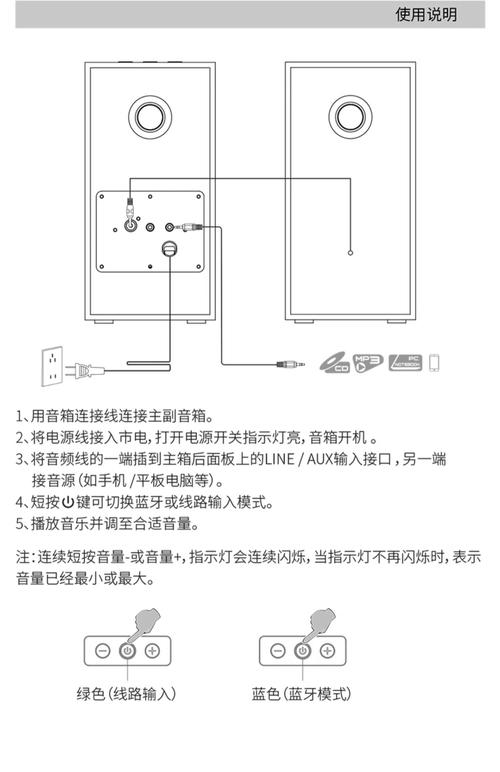

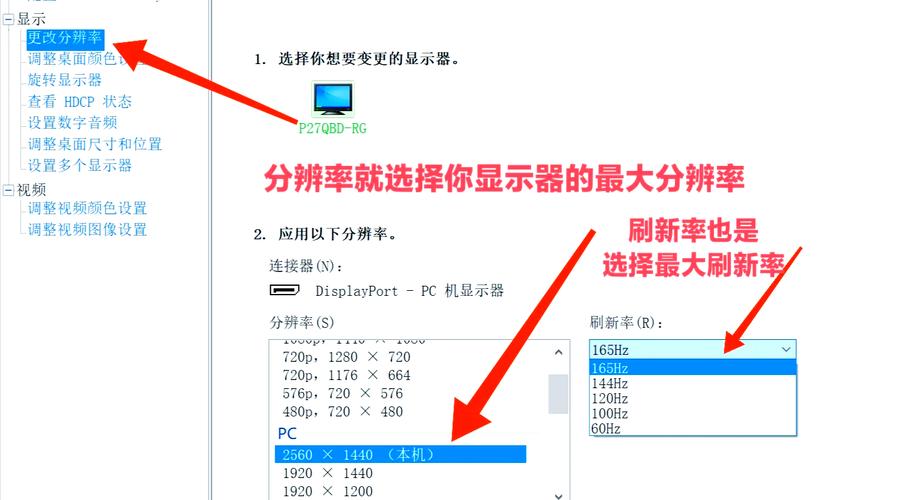
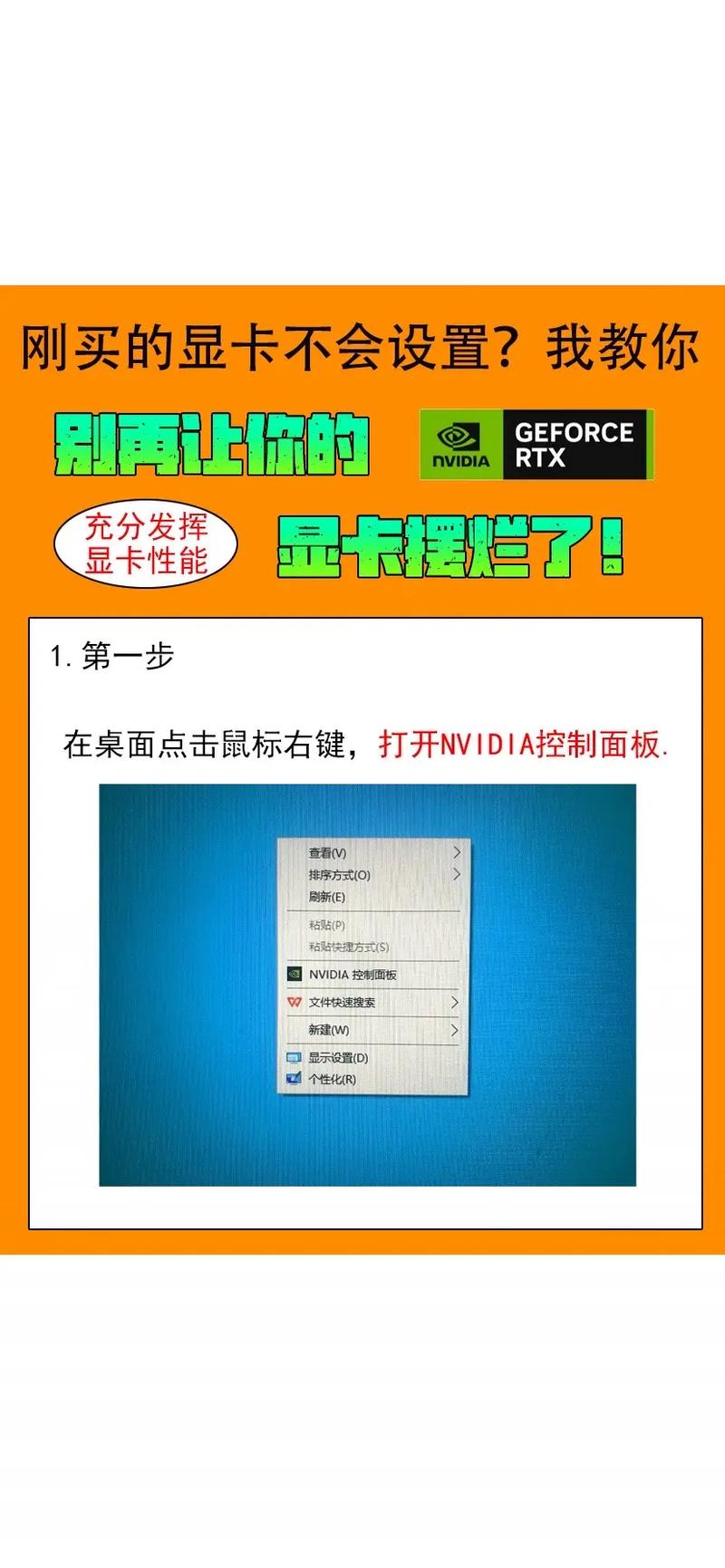
全部评论
留言在赶来的路上...
发表评论